
Epic Games meluncurkan kembali Fortnite di Uni Eropa beberapa hari lalu, setelah pertikaian hukum selama 4 tahun dengan Apple atas pemotongan pendapatan App Store sebesar 30%. Apple mengumumkan perubahan pada distribusi aplikasi di Uni Eropa awal tahun ini, dan Epic akhirnya memanfaatkannya untuk membawa kembali Fortnite ke platform Apple.
Langkah-langkah dalam tutorial ini memerlukan akun pengembang Apple berbayaryang biayanya $99/tahun. Mungkin ada beberapa metode lain untuk menginstalnya tanpa akun berbayar, tetapi metode tersebut tidak akan dibahas dalam artikel ini hari ini.
Jika Anda memiliki akun Apple Developer berbayar, sebenarnya cukup mudah untuk memulainya! Saya butuh waktu sekitar 20 menit, dan sebagian besar waktu itu dihabiskan untuk menunggu Fortnite mengunduh semua asetnya begitu ada di iPad saya.
Langkah 1: Menemukan IPA yang didekripsi
File IPA adalah arsip aplikasi iOS, dan dienkripsi secara default. Untuk mendekripsi IPA, Anda biasanya memerlukan perangkat iOS yang sudah di-jailbreak, meskipun sejumlah orang telah mendekripsi IPA sendiri dan mendistribusikannya secara daring.
Kami sendiri tidak akan memberikan Anda berkas IPA, tetapi berkas tersebut tidak akan terlalu sulit ditemukan. Sebagian besar berkas IPA yang beredar hanya tersedia untuk iPad, meskipun ada beberapa yang kompatibel dengan iPad dan iPhone.
Hal ini disebabkan oleh proses yang dikenal sebagai pemangkasan IPA. Karena sebagian besar IPA diekstraksi dari iPad yang sudah di-jailbreak, IPA tersebut hanya kompatibel dengan iPad. Saya yakin bahwa IPA yang kompatibel dengan iPhone dan iPad berasal langsung dari server Epic, dan kemudian orang-orang mencari cara untuk mendekripsinya sendiri.
Langkah 2: Menyiapkan ID bundel khusus
Di sinilah akun pengembang berbayar masuk. Anda ingin masuk ke situs web pengembangdan buka tab akun. Setelah berada di tab akun, Anda dapat mengeklik “Identifiers” di bawah “Program resources”.
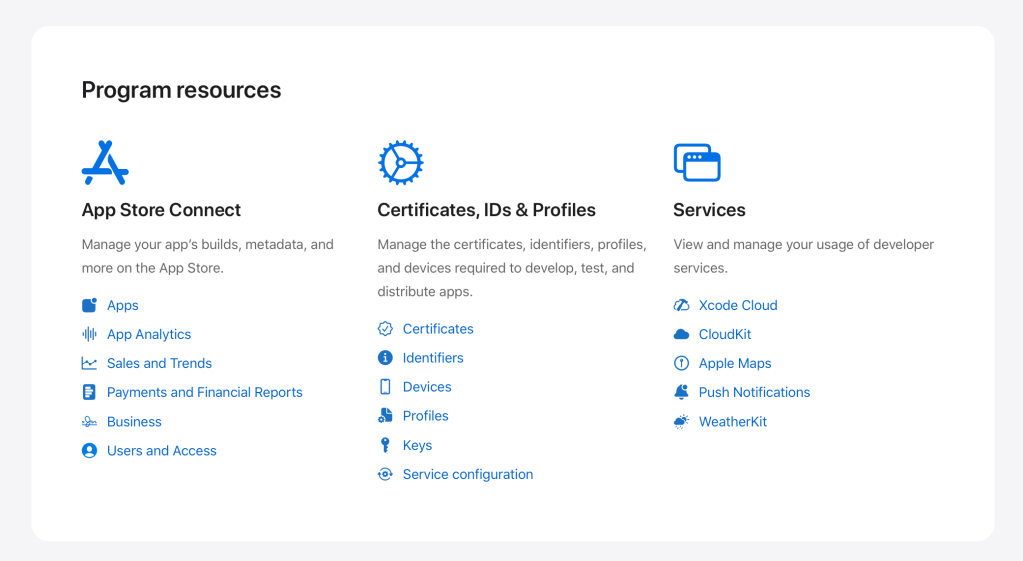
Setelah itu, Anda perlu mengeklik tombol plus di samping “Identifiers” pada halaman baru. Anda akan mendaftarkan App ID baru. Saat ditanya jenisnya, klik “App”, dan setelah itu Anda akan berada di halaman tempat Anda perlu menyelesaikan langkah-langkah penting.
Di halaman ini, Anda perlu menulis deskripsi (bisa apa saja yang Anda suka), dan ID Paket. ID paket penting, dan Anda harus mengingatnya nanti. Anda dapat membuatnya seperti “com.namaanda.fortniteios”. Anda juga akan melihat kapabilitas di bawahnya, yang harus Anda lalui.
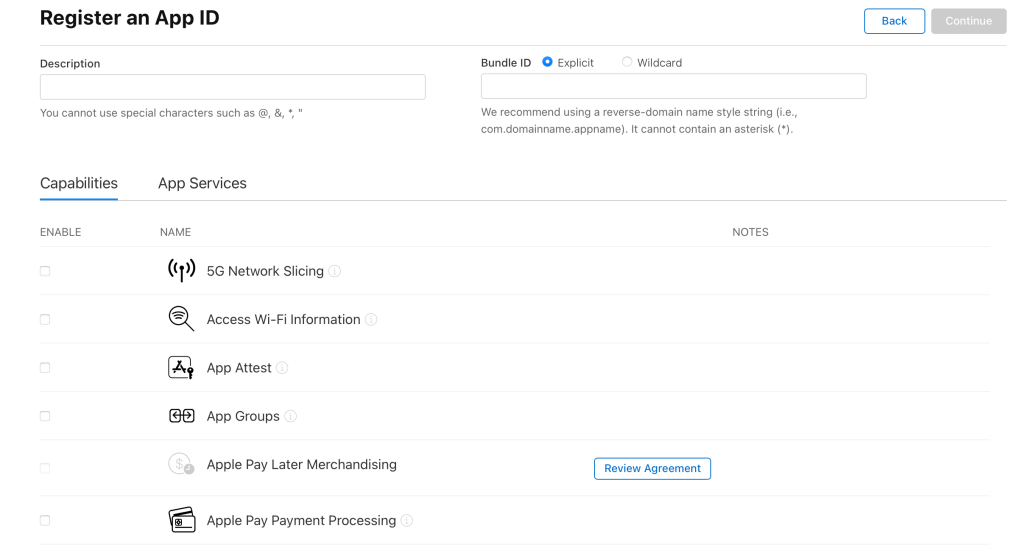
Dalam daftar kemampuan, Anda harus mengaktifkan keduanya “Pengalamatan Virtual yang Diperluas” Dan “Peningkatan Batas Memori“. Jika Anda tidak mengaktifkan keduanya, aplikasi Anda kemungkinan akan mogok saat diluncurkan. Ini adalah langkah yang sangat penting.
Setelah Anda memilih kemampuan tersebut, Anda perlu menekan tombol daftar, dan selesai! Itulah hal terakhir yang perlu Anda lakukan di portal pengembang.
Langkah 3: Sideload Fortnite ke perangkat iOS Anda
Untuk langkah ini, Anda memerlukan komputer untuk menginstal Fortnite ke perangkat Anda. Saya menggunakan Unduhan sampingankarena memungkinkan Anda mengubah ID bundel dengan mudah. Unduh dan instal Sideloadly, lalu hubungkan perangkat iOS Anda ke komputer.
Sideloadly akan meminta Anda untuk masuk ke Akun Apple yang terkait dengan program pengembang berbayar, yang disertai dengan risiko tertentu, meskipun saya pribadi tidak keberatan. Setelah masuk, Anda perlu memilih perangkat, menyeret IPA yang didekripsi ke dalam aplikasi, dan mengeklik tombol opsi lanjutan.
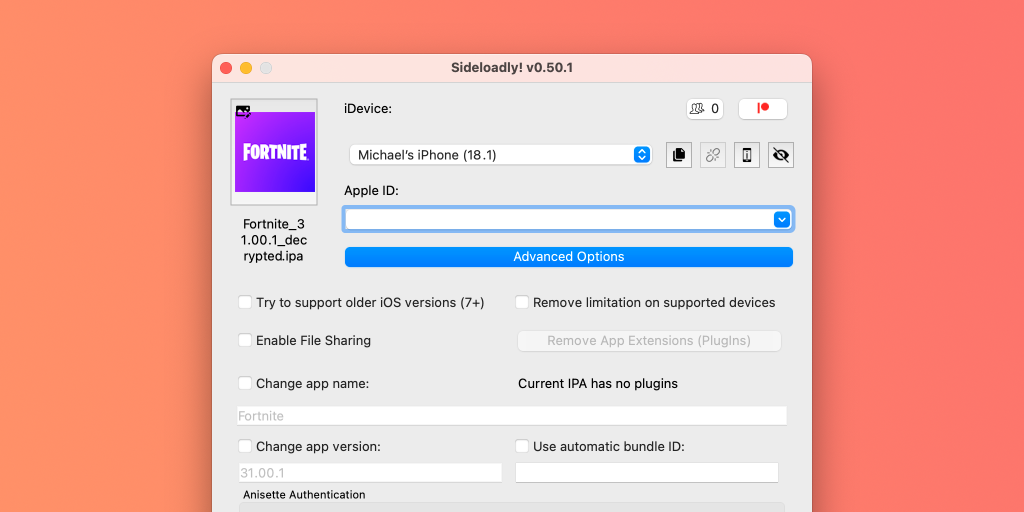
Di bawah opsi lanjutan, Anda harus membatalkan pilihan “Gunakan ID bundel otomatis”, dan ubah ID bundel ke ID yang sama dengan yang Anda masukkan di situs web pengembang Apple. Anda tidak perlu mengubah pengaturan lainnya.
Setelah itu, tekan mulai! Anda harus memilih ID tim (jika Anda hanya memiliki satu tim, opsi tersebut mungkin tidak muncul), lalu Fortnite akan mulai diinstal. Mungkin perlu waktu satu atau dua menit, tetapi setelah selesai, Anda seharusnya dapat membuka game tersebut di perangkat iOS Anda. Anda mungkin perlu mengaktifkan Mode Pengembang untuk menjalankannya, yang dapat Anda aktifkan dengan membuka Privasi & Keamanan di aplikasi pengaturan di perangkat Anda.
Dari sana semuanya akan berjalan lancar. Saya dapat menjalankan game pada 120 FPS di iPad Pro 12,9″ 2020 saya, yang cukup bagus. Saya mungkin akan tetap memainkan Fortnite di PlayStation 5 saya, tetapi menyenangkan juga memiliki opsi ini. Sudah 4 tahun sejak Fortnite dirilis. DIHAPUS dari platform Apple.
Apakah Anda bersemangat untuk memainkan Fortnite di perangkat iOS Anda? Beri tahu kami di kolom komentar di bawah ini.
Terima kasih, mantan pengembang!
FTC: Kami menggunakan tautan afiliasi otomatis yang menghasilkan pendapatan. Lagi.









